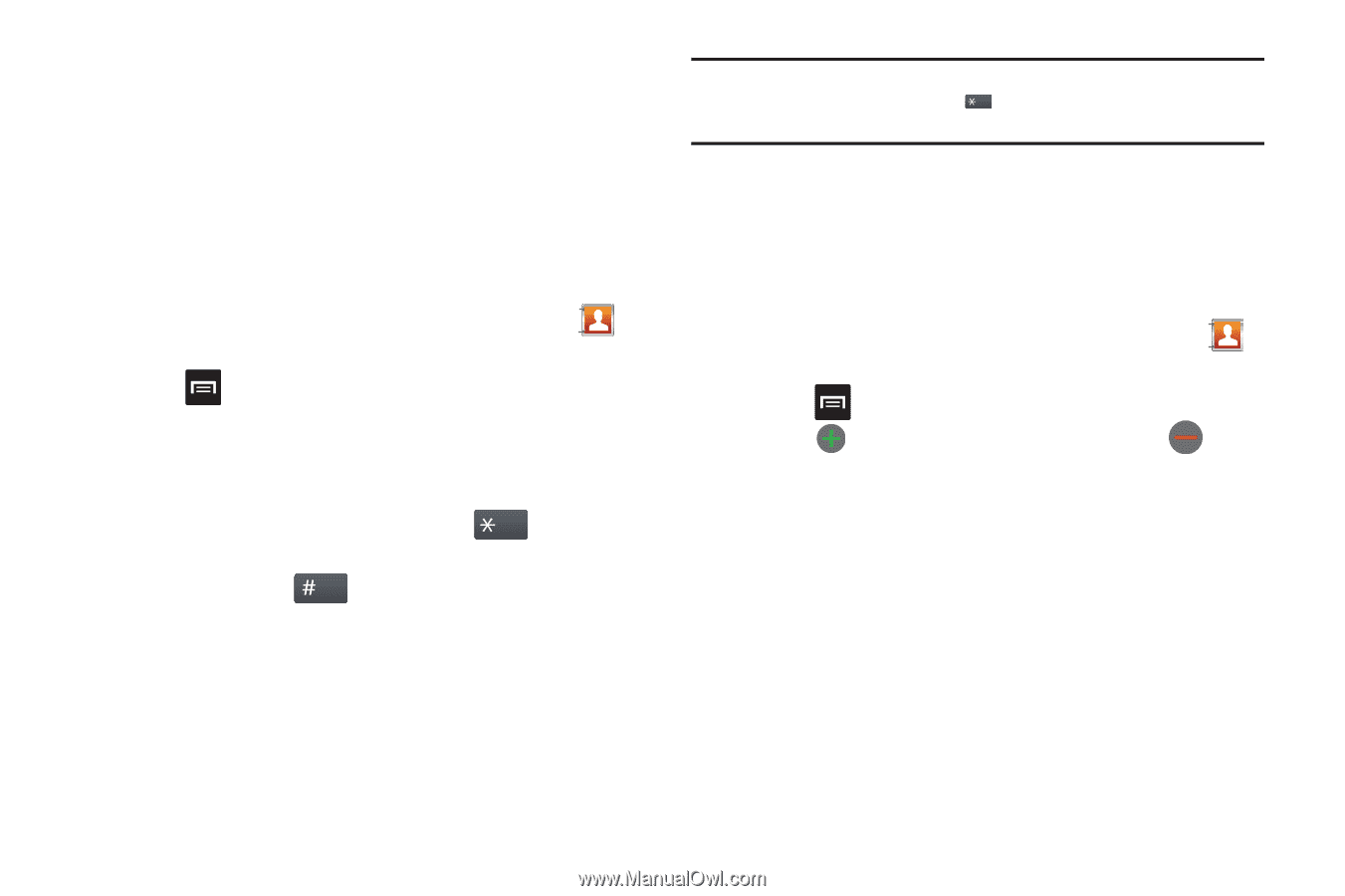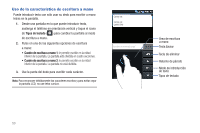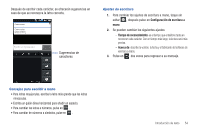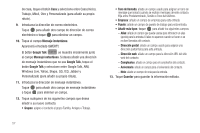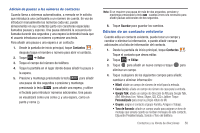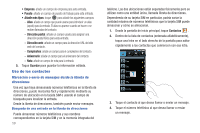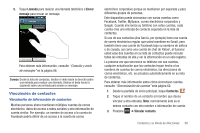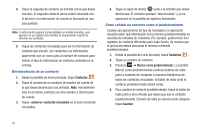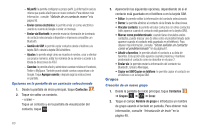Samsung SGH-I897 User Manual (user Manual) (ver.f5) (Spanish) - Page 63
Edición de un contacto existente
 |
UPC - 635753484410
View all Samsung SGH-I897 manuals
Add to My Manuals
Save this manual to your list of manuals |
Page 63 highlights
Adición de pausas a los números de contactos Cuando llama a sistemas automatizados, a menudo se le solicita que introduzca una contraseña o un número de cuenta. En vez de introducir manualmente los números cada vez, puede almacenarlos en sus contactos junto con caracteres especiales llamados pausas y esperas. Una pausa detendrá la secuencia de llamada durante dos segundos y una espera la detendrá hasta que el usuario introduzca un número o presione una tecla. Para añadir una pausa o una espera a un contacto: 1. Desde la pantalla de inicio principal, toque Contactos , después toque el nombre o número para abrir el contacto. 2. Toque ➔ Editar. 3. Toque el campo del número de teléfono. 4. Toque la pantalla en el lugar donde desea añadir la pausa o la espera. 5. Presione y mantenga presionada la tecla P(,) para añadir una pausa de dos segundos o presione y mantenga presionada la tecla W(;) para añadir una espera, y utilice el teclado para introducir números adicionales. Una pausa se visualizará como una coma (,) y una espera, como un punto y coma (;). Nota: Si se requiere una pausa de más de dos segundos, presione y mantenga presionada la tecla P(,) cuantas veces sea necesario para añadir pausas adicionales de dos segundos. 6. Toque Guardar para guardar los cambios. Edición de un contacto existente Cuando edita un contacto existente, puede tocar un campo y cambiar o eliminar la información, o puede añadir campos adicionales a la lista de información del contacto. 1. Desde la pantalla de inicio principal, toque Contactos . Toque el contacto que desea editar. 2. Toque ➔ Editar. 3. Toque para añadir un nuevo campo o toque para eliminar un campo. 4. Toque cualquiera de los siguientes campos para añadir, cambiar o eliminar información: • Móvil: añade un campo de número de móvil para la entrada. • Casa (Inicio): añade un campo de número de casa para la entrada. • Google Talk: añade un campo de dirección de MI para Google Talk, AIM, Windows Live, Yahoo, Skype, QQ, ICQ o Jabber. Toque Personalizado para crear su propio rótulo de MI. • Grupos: asigne el contacto al grupo Familia, Amigos o Trabajo. • Tono de llamada: añade un campo usado para asignar un tono de mensaje que sonará cuando se reciban mensajes de este contacto. Elija entre Predeterminado, Sonido o Tono del teléfono. Contactos y su libreta de direcciones 58